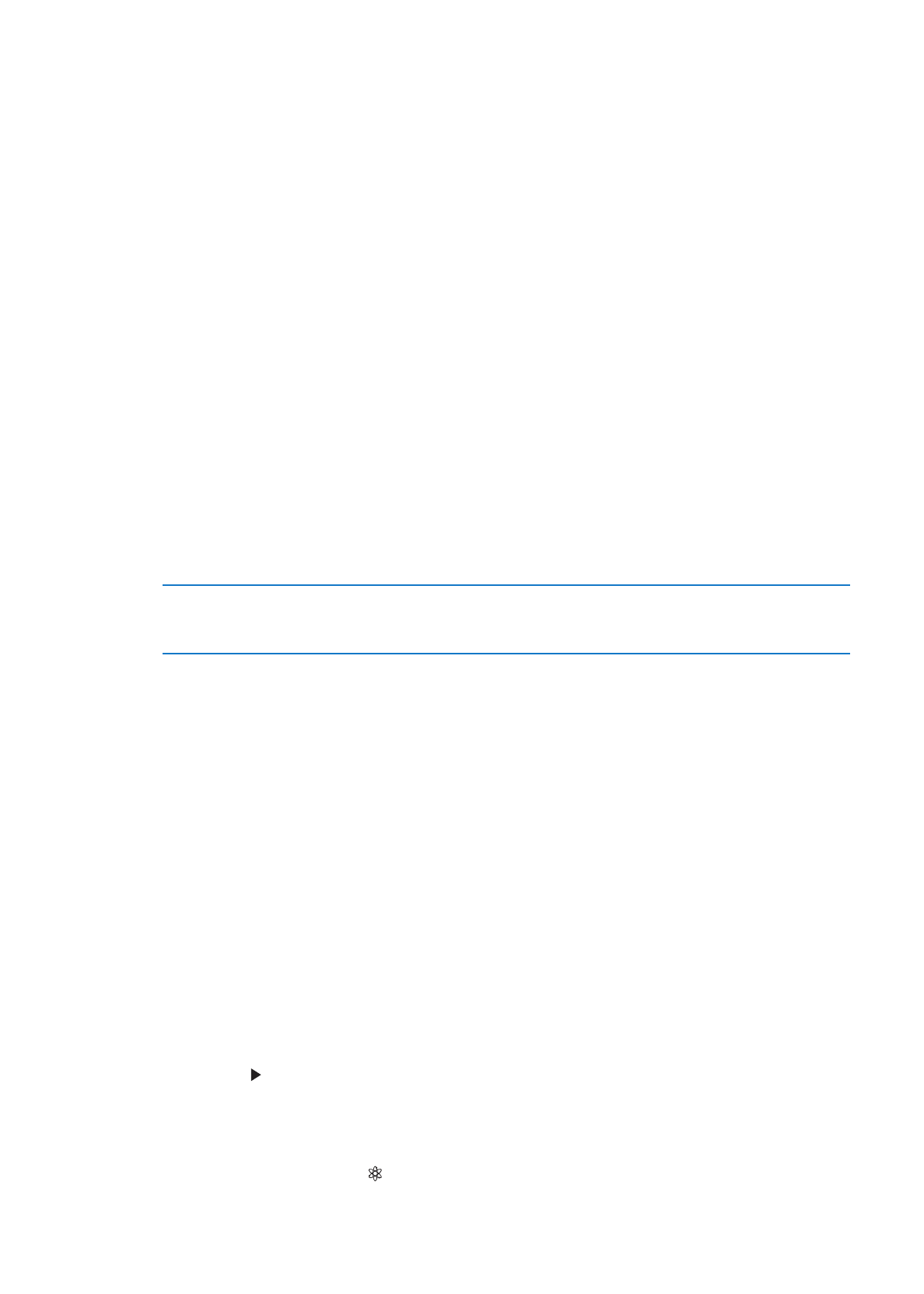
Kui sünkroonite Genius-miksi, siis võib iTunes valida ja sünkroonida andmeteegist lugusid, mida
te tavajuhul ei oleks sünkroonimiseks valinud.
Genius-mikside sirvimine: puudutage Genius (puudutage kõigepealt More, kui Genius pole
nähtaval). Teiste mikside kuvamiseks nipsutage vasakule või paremale. Miksi esitamiseks
puudutage
Genius-esitusloendi koostamine: vaadake esitusloendit, puudutage Genius Playlist ning valige
loendist laul.
Genius-esitusloendi loomiseks menüüst Now Playing puudutage juhtnuppude kuvamiseks
ekraani, seejärel puudutage .
81
Peatükk 8
Music
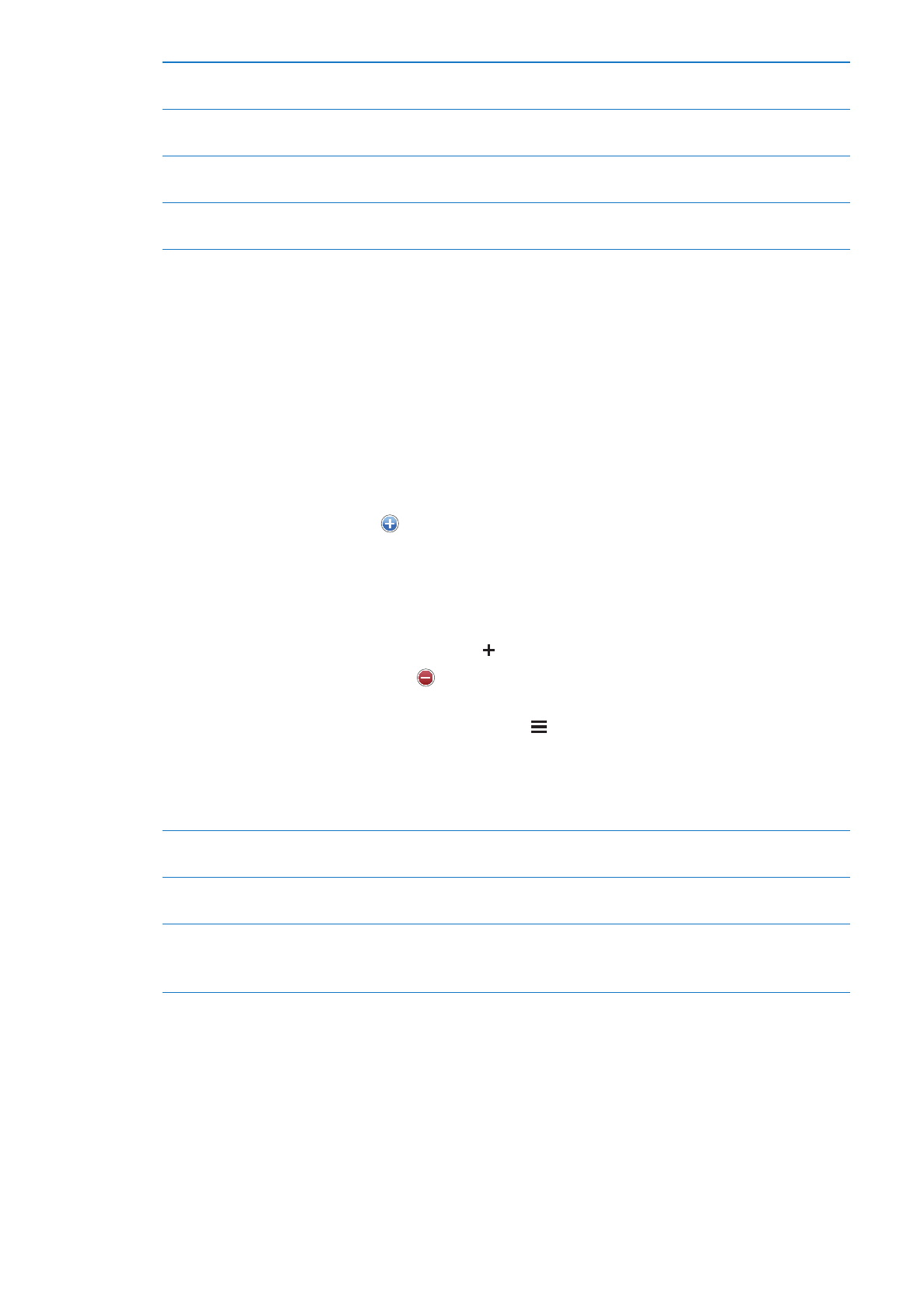
Genius-esitusloendi salvestamine
Puudutage esitusloendis Save. Esitusloend salvestatakse Playlists-
menüüsse teie poolt valitud loo nimega.
Genius-esitusloendi
värskendamine
Puudutage esitusloendis Refresh.
Genius-esitusloendi koostamine
erineva loo põhjal
Puudutage Genius Playlist, seejärel puudutage loo valimiseks New.
Salvestatud Genius-esitusloendi
kustutamine
Puudutage Genius playlist, seejärel puudutage Delete.
iPhone'is loodud Genius-esitusloendid kopeeritakse iTunes'iga sünkroonimisel arvutisse.
Märge: Kui Genius-esitusloend sünkroonitakse iTunes'iga, siis ei ole seda võimalik otse
iPhone'ist kustutada. Kasutage esitusloendi nime muutmiseks, sünkroonimise peatamiseks või
esitusloendi kustutamiseks rakendust iTunes.